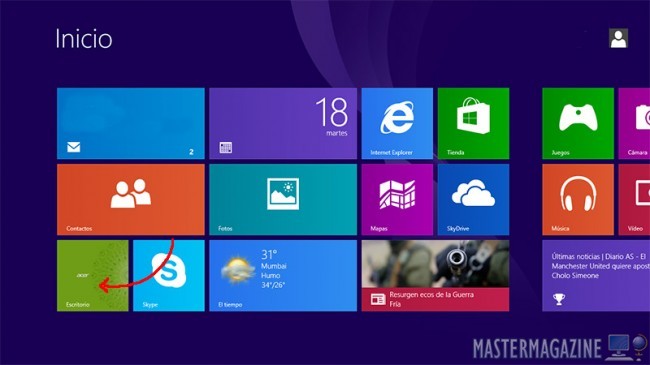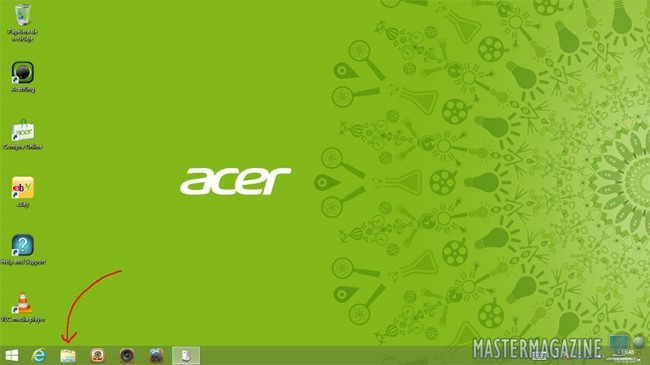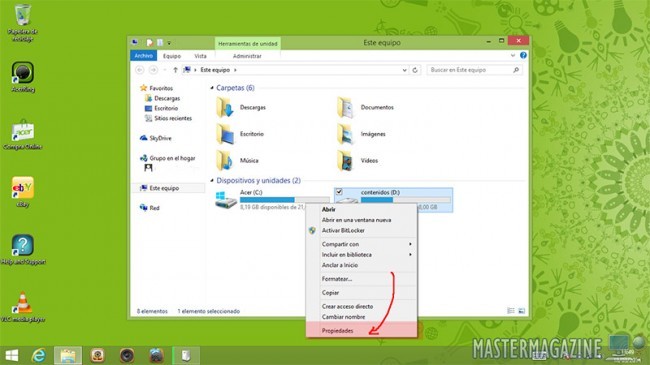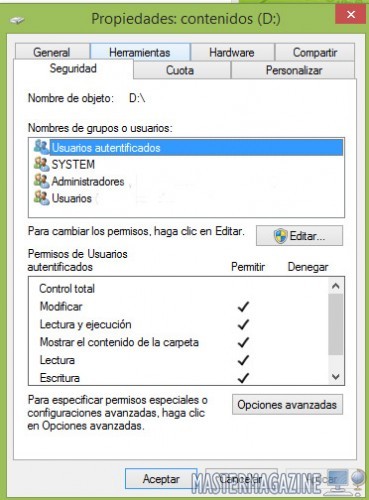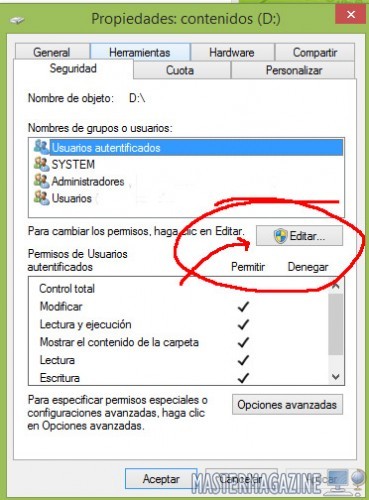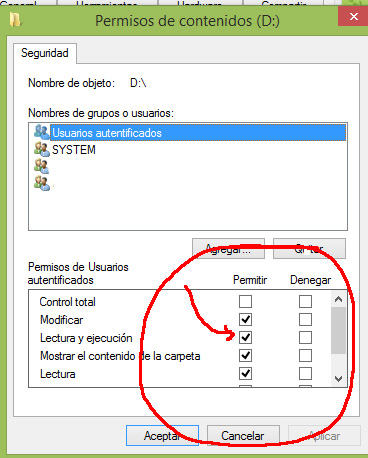Cambiar permisos de acceso a una unidad con Windows 8 / 8.1
Las computadoras pueden tener en su interior uno o varios discos duros instalados, o un disco duro cuyo espacio esté dividido en varias unidades, para que cada usuario pueda organizar y separar el contenido como mejor le convenga.
Una de las cosas que puedes hacer tanto si tienes una computadora como un tablet con Windows 8 / 8.1 Pro es habilitar o desactivar permisos de acceso a las unidades, en lo que se refiere a lectura y escritura. ¿Para qué puedo necesitar hacer esto? Para evitar que una persona que no sea la propietaria del dispositivo pueda eliminar o visualizar contenido ‘privado o prohibido’.
Una vez estés en la pantalla principal de Windows 8 / 8.1, busca el icono ‘Escritorio‘ y pulsa sobre él para así acceder al aspecto tradicional de Windows.
Ahora pulsa sobre el explorador de archivos, que tiene un icono en forma de carpeta y se encuentra en el margen inferior de la pantalla.
Ahora podrás ver un gran número de accesos directos y carpetas, y también las diferentes unidades de disco duro del PC o tablet con Windows 8 / 8.1.
Pulsa sobre la unidad de la que quieres establecer permisos y luego pulsa unos segundos sobre ella hasta que te aparezca un menú con diferentes opciones: tienes que seleccionar ‘Propiedades‘
Para cambiar los permisos tienes que pulsar sobre la sección / pestaña ‘Seguridad’, espacio dónde se mostrarán claramente y con detalle el tipo de permisos que tiene cada usuario del PC o tablet con Windows 8 / 8.1.
Para conocer cuáles son los permisos que tiene cada usuario del dispositivo tienes que marcar el usuario que te interesa en el apartado ‘Nombres de grupos o usuarios’: ahora fíjate en el apartado ‘Permisos de usuarios autentificados’ para ver qué pueden o no hacer los usuarios habilitados en el PC / Tablet.
¿Cómo se editan cada uno de los diferentes permisos posibles? Es muy sencillo. Una vez seleccionado el usuario que te interesa, tienes que pulsar sobre ‘Editar…’, que se encuentra más o menos en medio de la ventana de opciones de ‘Seguridad’ (fíjate en la captura de pantalla incluida a continuación)
Se ha abierto una nueva ventana. Primero asegúrate que el usuario que quieres editar se encuentra seleccionado en el apartado ‘Nombre de grupos o usuarios’, y luego, desde el siguiente apartado, solamente tienes que ir marcando las casillas de la columna ‘denegar’ o ‘Permitir’ según el tipo de característica que quieres configurar: para lectura, mostrar contenido de carpetas, lectura y ejecución y otras opciones disponibles (hasta 6).
Si quieres dar un acceso total, o denegar un total acceso a una unidad, únicamente tienes que marcar la casilla ‘Control total’ en la columna ‘Permitir’ o ‘Denegar’.
Por Marc Malagelada, el 09/04/2014.